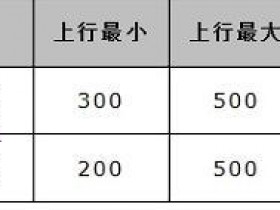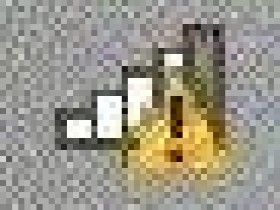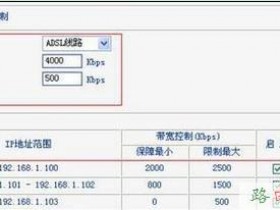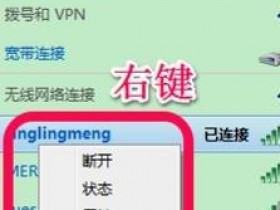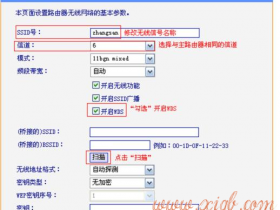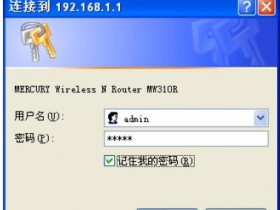- A+
360路由器恢复出厂设置方法
现在,不少人都在使用360路由器,而不少人都曾遇到忘记密码这种事情。这时就要恢复到出厂设置,那到底要怎样恢复到出厂设置呢?今天电脑资源库小编就为大家带来详细图文教程
有2种方法可以把360路由器恢复设置:1、在设置界面恢复出厂设置;2、按住复位按钮,恢复出厂设置。下年会详细介绍这2种方法的具体操作步骤:
方法一、在设置界面恢复出厂设置
1、请在浏览器中输入:luyou.360.cn 或者192.168.0.1 并按下回车按键——》输入“管理密码”登录。(如果输入luyou.360 P1.cn后,打不开设置页面,请点击阅读教程:luyou.360.cn设置页面打不开的解决办法)
360路由器恢复出厂设置方法
输入密码,登录到360路由器设置页面
温馨提示:
(1)、360路由器的“管理密码”,默认是WiFi密码。如果用WiFi密码无法登录,说明在第一次设置的时候,没有把WiFi密码同时设置为管理密码,管理密码是另外进行设置。
(2)、如果忘记了另外单独设置的“管理密码”,则只能用方法二介绍的内容,把360路由器恢复出厂设置了!
2、点击“路由设置”——》“恢复出厂设置”
360路由器恢复出厂设置方法
在360路由器设置页面,打开 恢复出厂设置 选项
3、点击“恢复出厂设置”
360路由器恢复出厂设置方法
在设置页面,把360路由器恢复出厂设置
注意问题:
这里有个“保存配置信息”的选项,开启后,会保存360路由器中的上网设置、无线WiFi设置、管理密码等信息。如果关闭“保存配置信息”这个选项,则会清除360路由器中所有的配置信息,大家请根据自己的实际需要选择是否开启。
方法二、按住复位按钮,恢复出厂设置
在360路由器的机身上,有一个复位按钮:RESET,如下图所示。在插上电源的情况下,使用牙签、笔尖等尖状物体,一直按住RESET按钮不松开。然后注意观察360路由器上的指示灯,当所有指示灯熄灭并重新闪烁时,说明恢复出厂设置成功,这时候可以松开复位按钮了。
360路由器恢复出厂设置方法
按住RESET按钮,把360路由器恢复出厂设置
注意问题:
(1)、“方法一、在设置界面恢复出厂设置”,用户必须知道管理密码,能够成功登录到360路由器的设置界面,才可以实现。
(2)、如果忘记了管理密码,无法登录到360路由器的设置界面,则只能够使用“方法二、按住复位按钮,恢复出厂设置”中介绍的内容来实现。
(3)、恢复出厂设置后,360路由器的默认设置网址是:luyou.360.cn 或者 192.168.0.1;没有登录密码;WiFi密码为空,可以直接进行连接。
(4)、按住复位按钮恢复出厂设置,会清空360路由器中的所有配置信息。恢复出厂设置后,需要重新设置360路由器联网、重新设置WiFi名称和密码、重新设置管理密码。
以上就是360路由器恢复出厂设置的操作方法,如果有不明白的地方,建议多看几次上面的文章。
路由器恢复怎么恢复出厂值?
我家用的是FAST的路由器,你们用的什么路由器啊?从市面上有了路由器之后,我们的家庭网络就成为了多元化,手机、电脑、平板、IPAD一应俱全。但有时候我们的路由器就会突然上不了网,昨天还是好好的,今天怎么就上不了网了呢?你是不是也有遇到过这样的问题?其实,路由器有时候也会‘死机’和‘中毒’。因为它也是一台终端机。可是我们进不去路由器的界面就无法重新设定它的参数,那怎么办呢?是不是坏了呢?其实,它还有另一种功能,就是‘恢复出厂值’。意思就是‘恢复到出厂时的设置’。在路由器后面有一个小孔,它就是用来恢复出厂值的,你只需用笔或牙签之类的东东捅进去约5秒钟就可恢复到出厂值了。然后就可以进入192.168.10.10,这是路由器的地址。我们为什么要在恢复出厂值后进路由器呢?原因是:“如果我们恢复了出厂值,那就代表路由器中的设置已经清空了。”所以我们需要对路由器进行重新设定。如果路由设置界面你不会设置怎么办?其实也不用紧张,在界面中找到“设置向导”就可以按提示进行设置了,是不是很简单呢?
首先设置本地的IP地址为“自动获取”,否则电脑无法从路由器中获得有效IP,IP也就是电脑上网的通行证,没有它,你的电脑就无法拥有更多的功能和娱乐性。具体的其它功能设置可以按照说明书上的操作进行更详细的设置。
AD输入pppoe上网,“PPPOE”就是“中国移动、中国联通、中国铁通、中国电信”给你的宽带账号和密码,LAN输入静态上网,输入帐号密码后关掉路由器的防火墙,有时候也是这个设置导致不能正常上网然后重启路由器。
是不是很简单呢?这里是心的归回微信平台,我们的微信公共账号是wxxdgh。我们致力于在纷繁嘈杂的信息洪流中,为您提供最具洞察力电脑信息。时间易逝,尽力有限,关注我们,选择精品科技。
路由器的设置!
如今各个家庭都有一台PC机了,PC已经普及世界了。当然数码产品智能手机也慢慢开始普及了(iPad之类的平板甚至相机),大部分智能手机都会带有WLAN功能(大家所称的WIFI无线网)既然家里有一根网线了就要发挥到极致,使手机也能同时上网。接下来就教大家如何让自己的数码产品无线上网叭。
一、材料
1.无线路由器一个(家用的话推荐使用TP-Link单天线,经济实惠。)
2.1M左右长的标准网线(因为这个线要连接在PC机上面,否则电脑就不能上网了)
3.无线路由器电源(买路由器送的就有的)
二、路由器插线方法
宽带线(就是平时上网接在PC端的网线)插在路由器WAN接口(一般常规路由器都是五个接口,拿TP-Link单天线路由器来说,有五个接口,上面分别标有数字。分别是WAN 1 2 3 4) 附图不多说。
蓝色的接口就是WAN接口(网线必须要插在这个接口,否则上不了网的哟)然后电源线接在黑色的圆口,路由器就开始供电了。刚刚“第一”大项里注明还需要一根网线接在哪里呢?接在剩余四个白色接口随便一个,因为路由器人性化设计,比如你家里有四根网线就可以接四根,这样家里四个PC机就都可以上网了。OK,线路接线法解说完了。
三、设置路由器上网方式
在买的路由器背后有一个IP地址,一般叫做路由器IP。
看到图了吧,上面很多内容我们完全不需要知道这是什么,只需要知道“路由器IP”“用户名”“密码”这三项就够了。
然后呢,打开自己家里的IE浏览器在地址栏输入“路由器IP地址”
输入“路由器IP”然后Enter(回车),然后进入这个界面,接下来就是要输入“用户名”和“密码”的位置咯(路由器背面有哦)
然后就会进入路由器设置界面。
点击“设置向导”
点击下一步,进入上网方式设置,我们可以看到有三种上网方式的选择,如果你家是拨号的话那么就用PPPoE。动态IP一般电脑直接插上网络就可以用的,上层有DHCP服务器的。静态IP一般是专线什么的,也可能是小区带宽等,上层没有DHCP服务器的,或想要固定IP的。因为我拨号所以选择pppoe。
选择PPPOE拨号上网就要填上网帐号跟密码,这个应该大家都明白,开通宽带都会有帐号跟密码的,填进去就OK啦。
然后下一步后进入到的是无线设置,我们可以看到信道、模式、安全选项、SSID等等,一般SSID就是一个名字,你可以随便填,然后模式大多用11bgn.无线安全选项我们要选择wpa-psk/wpa2-psk,这样安全,免得轻意让人家破解而蹭网。
下一步就设置成功啦
点击完成,路由器会自动重启,这时候你耐心等待吧。成功后出现的界面。
完成了,现在可以拿出自己可爱的小手机试试WIFI是否给力了~路由器怎么恢复出厂设置.
1.关掉电源2先按住电源旁边的复位的按钮后不要松开,然后再打开电源3发现电源灯全部一起闪动后然后全灭,然后指示灯恢复正常4.OK
完成后 重新设置即可!!!!
无线路由器登恢复出厂设置教程
1.备份宽带网络运营商(网通,移动,电信等)缴费时缴费单上的上网账号和密码,如果缴费单遗失就只能带身份证有效证件去宽带网络运营商的营业厅现场办理了;
2.长按路由器后端Reset(复位)按键,有的路由器是内置reset按键,需要借助牙签或其它细长类工具,按下后一直等到路由器网等闪烁,有的路由器品牌是10秒,有的品牌可能是15秒,路由器网等闪烁说明复位成功;
3.打开路由器设置,在浏览器网址栏位输入168.192.1.1,回车进入
4.输入登录账号,密码,都是admin,进入设置向导;
5.选择上网方式PPoe,点击下一步输入网络运营商的账号密码;
6.在路由器无线设置,基本设置中将无线路由器信道设置为1-11,中任意信道,12-13信道为其他国家常用信道,如果路由器工作在这两个信道,部分手机和平板电脑将无法搜索到路由器,因为他们没有支持这两个信道,用户需要注意这个问题。
7. 保存,重新启动路由器。
大麦路由器常见问题
1. 设备硬件
目前只适用于DM201,DM202
1.1
1、大麦路由器包装清单包括什么?
大麦无线路由器一台、大麦路由器电源适配器一个、快速指南一张。
2、大麦路由器里是否赠送网线?
不赠送网线的。
1.2
1、电源指示灯(SYS灯)不亮为什么?
建议尝试以下操作:
1. 请检查电源线是否连接正确。
2. 请检查电源线插头是否插紧,无松动现象。
2、NET 灯显示为红色,无法上网为什么?
1.请检查路由器上的网线是否插紧,有误松动现象。
2.查看互联网连接是否正常。
3.IP地址是否分配成功。
3、2.4G和5.8G不能使用怎么办?
请重启路由器尝试,如果重启后依然不能使用,请客服人员记录,进行更换设备。
4、5.8G和5G有什么区别?
没有区别的。
5、大麦路由器上“Domywifi”灯为什么不亮?
路由器没有插电源。
6、连接电源后是否可以关闭“Domywifi”?
无法关闭的。
7、POWER插口是干什么用的?
路由器的插电口。
8、RESET接口如何使用?
用尖物按住1秒,路由器自动重启,按住5秒,路由器恢复出厂设置。
9、USB接口为什么无法使用?
目前只能用于充电使用,更多相关功能敬请期待。
10、WAN、LAN口链路状态指示灯(Link/Act灯)不亮?
建议尝试一下操作:
请检查网线与路由器的WAN/LAN接口是否卡紧,有无松动现象。
请检查是否网线出现故障:可将网线的两端均插在路由器的两个LAN接口上,两个接口对应的指示灯都亮表示网线正常;否则网线可能存在问题,请更换一根之前使用正常的网线来重新尝试。
11、大麦路由器是否能使用其他路由器电源适配器?
不能使用。大麦路由器的电源适配器是5V,2A。
12、大麦路由器电源适配器丢失怎么办?
可以使用大麦盒子的电源适配器。
2 常见问题解答
1、大麦路由器的后台页面是什么?
是指登陆192.168.10.1 设置完成后,网页显示的页面。
2、首次输入192.168.10.1无法打开路由器管理界面?
建议尝试以下操作:
确认您的设备以已经通过有线或者无线正常连接到路由器,且管理地址192.168.10.1输入正确,第一次设置时,请使用有线方式接入路由器进行设置,以保证设置流程的流畅性。
电脑或手机设置为自动获取IP地址。
禁用电脑上暂时不用的虚拟机网卡。
若局域网中有多个路由器,先移除其他路由器。
取消留言器上的代理设置。
若设置向导-外网设置-就现有网络-手动设置,已经修改IP地址,是无法打开路由器管理界面的。
3、安全码是什么?
安全码是路由器底部贴纸上序列号后4位或者SN码的后4位。
4、设置向导的综合设置里,不设置无线密码,直接进行下一步可以吗?
可以的。
5、无线密码如何更加安全?
尽量使用大小英文、数字结合的高强度密码。
6、如何设置后台密码?
设置向导的综合设置里,设置后台密码。
7、忘记无线密码怎么办?
建议尝试以下操作:
后台页面系统设置内的无线网络选择修改,输入后台密码可以进行查看。
将大麦无线路由器恢复到出厂设置、
8、如果后台密码也忘记了怎么操作?
将大麦无线路由器恢复到出厂设置,重新设置后台密码。
9、路由器如何恢复出厂设置?
进入后台页面顶部,点击恢复出厂设置,输入后台密码,路由器将在一定时间内完成,或者RESET口按住5秒,路由器恢复出厂设置。
10、大麦路由器为什么增加手机绑定功能?
后期会增加无线密码和后台密码找回功能,敬请期待。
11、可以不进行手机绑定直接完成操作吗?
可以的。
12、输入手机号码后,获取验证码不成功怎么办?
建议尝试以下操作:
查看手机号码是否正确
查看手机是否有信号
系统繁忙,稍等下在重新获取
13、输入宽带账号密码后,完成设置,却无法上网,是什么原因?
建议尝试以下操作:
网线是否插好
检查账户宽带账户和密码是否输入正确
网络接入方式是否错误
13、输入宽带账号密码后,完成设置,却无法上网,是什么原因?
建议尝试以下操作:
1. 网线是否插好
2. 检查账户宽带账户和密码是否输入正确
3. 网络接入方式是否错误
14、宽带拨号输入错误为什么可以通过?
只能判断网络是否连接,无法判断账号和密码是否正确。
15、接入现有网络中自动获取,手动设置分别是什么意思?
自动获取:路由器接入现有网络环境中,外网(宽带)将会自动分配给路由器IP地址、子网俺码、网关地址、首选DNS地址、设备DNS地址信息;手动设置:就是需要用户手动输入以上信息。
16、WAN口网线插入后为什么没有网?
请耐心等待1-2分钟,如果还没有网,请重启路由器解决。
17、为什么无法搜到5G信号?
目前大麦路由器采用混合信号,会根据终端设备距离和设备种类,自动分配最佳信号。目前2.4G和5.8G信号分离正在研发中。
18、微信二维码如何显示?
用鼠标滑至为什么二维码处会出现大麦无线官方二维码。
19、什么是云安全设置?
本功能暂未开启。
20、如何查看接入设备详情?
在后台页面中进行查看。
21、为什么让我输入后台密码?
保证用户信息安全。
22、网络体检有什么作用?
网络体检分别为健康指数、手动优化、优化完成三项,根据不同需求进行修改设置,确保路由器安全。
23、选择进阶设置任意内容为什么没有反应?
建议尝试以下操作:
系统反应慢,耐心等待
请刷新当前页面,重新操作
24、版本更新系统有什么提示?
在后台页面显示升级按钮,惦记后自动升级。
25、怎么查看是否是最新版本?
在后台页面的版本升级栏,进行查看是否需要升级。
26、如果升级版本中途突然断电如何处理?
路由器更新时突然断电将无法使用,请客服人员记录相关信息。
3.其他问题
1、路由器运行一段时间后,访问页面变慢,网络变慢,如何操作?
建议重启路由器。
2、路由器宽带拨号无法成功怎么办?
建议尝试以下操作:
网线是否插好
宽带账号、密码填写争取。
如果在正常使用过程以外断开线路,如果突然移除WAN口网线、将路由器断电重启等,请等待几分钟。
3、有线上网正常,无线上网不稳定是怎么回事?
建议尝试以下操作:
检查无线路由器周围什么否存在微波炉、无线键盘鼠标、无绳电话等无线信号干扰源,在选择路由器摆放位置时候,需要避免以上感染源
距离无线路由器较远或者障碍物较多,导致信号很弱。建议靠近无线源使用
更新无线网卡的驱动版本到最新,检查无线网卡是否损坏
请使用原装电源线和外置天线
4、如何在现有的环境中改善信号传输质量?
建议尝试以下操作:
为无线路由器选择一个最佳的放置地点。这个放置点的要求如下:1,位置应偏高一些,一遍在较高的地方向下辐射,减少障碍物的阻拦,尽量减少信号盲。2,位置点选择应是使信号尽量少地穿越隔墙
减少居家电器干扰,保证信号畅通无阻。
5、大麦路由器使用范围是多少?
大麦路由器建议使用范围150平米以内。
6、大麦路由器穿墙能力如何?
穿墙能分为三种模式:私人模式(弱)、平常模式(中)、穿墙模式(强)
7、Wifi会不会有辐射?
Wifi的辐射值是国家限值的几十分之一,远低于普通手机的辐射值。
8、大麦路由器最多可连接多少台设备?
大麦路由器可以支持25台一下终端设备接入。
9、大麦路由器里内存卡储存量是多大,是否支持扩展?
目前是8G储存量,不支持扩展。
10、大麦路由器购买方式?
目前无法购买,请留意后续消息。
11、大麦路由器目前价格?
目前未定价格。
12、如何使用手机远程操作路由器?
目前相关功能还未开放,敬请期待。
13、大麦路由器是否有无线中继功能?
目前相关功能还未开放,敬请期待。
14、大麦路由器是否有小黑屋能能?
目前相关功能还未开放,敬请期待。
360安全路由器怎么恢复出厂设置
工具/原料
360路由器一台
手机或电脑方法/步骤
以360路由器P1为例,恢复出厂有多种方法,通过手机APP、设备硬件网口处reset按钮、网页浏览器。
通过浏览器进入360路由器管理界面,在浏览器上输入luyou.360.cn输入管理密码登录到管理界面(适用知道路由器管理密码的)
通过手机客户端即360路由器卫士,打开软件选择【路由设置】选项-拉到最下面找到【路由器恢复出厂设置】,这时候会再次确认是否恢复出厂,选择【恢复出厂设置】即可(适用知道路由器管理密码的)
0手机怎么用360路由器卫士安装调试P0/P1/P2
通过路由器wan口边上的小孔即reset孔,用圆珠笔尖长按10秒等待灯全亮闪烁重启完成后即恢复出厂了。(适用不知道路由器管理密码的)
END注意事项
路由器恢复出厂以后原有设置的信息就被清空了,如宽带帐号密码、无线密码等,记得保存这些信息
【漏洞解析】|ARRIS解调器CSRF漏洞-将你的设备恢复成出厂设置
安全研究人员在大量ARRIS调制解调器中发现了CSRF漏洞,攻击者可以利用这个漏洞将用户的设备恢复成出厂设置。
全世界热衷于恶作剧的黑客在发现了这个漏洞之后,都会非常的兴奋。这个存在于ARRIS的SURFboard SB6141模块中的漏洞将允许他们把他人的设备恢复成出厂设置。而且值得注意的是,这个漏洞的利用过程非常的简单。
这个漏洞虽然只会影响SURFboard SB6141模块,但是由于目前市场上大量设备(估计有超过一亿三千五百万的ARRIS调制解调器会受到这个漏洞的影响)都使用了这个型号的模块,所以这个漏洞的严重性不言而喻。
正如安全研究人员David Longenecker所解释的那样,我们需要通过Web管理界面来控制这些调制解调器,但是在这个基于网页的控制系统中却没有任何的安全保障措施。这也就意味着,任何一个本地网络中的用户都可以通过地址“192.168.100.1”来访问设备。
攻击者不需要进行任何形式的用户交互,就可以重置调制解调器
在不需要任何密码的情况下,我们就可以访问到调制解调器最核心的部分,这也就意味着攻击者可以将管理员的操作界面IP嵌入到脚本之中,然后再编写相应的代码,就可以实现自动化的攻击了。
但是,攻击者的攻击目标到底是什么呢?当然了,通过修改调制解调器的设置来提升安全性也是一个不错的选择,但是通常情况下这种行为也只是徒劳。
调制解调器的管理员面板中存在两种控制功能。一种是“重置调制解调器”,另一种是“将设备恢复为默认设置”。
如果选择了第一种设置,调制解调器将会重启。这并不是什么非常严重的问题,重启过程只需要三分钟左右的时间。但是如果用户正在观看电影或者下载文件,那这就非常让人讨厌了。
相对于第一种设置而言,第二种设置就有一些危险了。因为它会将调制解调器的所有设置恢复成默认设置,而调制解调器就需要重新与互联网服务提供商的网络系统进行交互和更新,整个过程将持续三十分钟左右。
攻击者可以利用这个漏洞来进行自动化攻击
安全研究人员表示,通过一个简单的CSRF攻击,攻击者便可以制作一条恶意链接,当用户点击了这条链接之后,便会触发这个漏洞。
比如说,攻击者可以将一个图片文件的原地址设置成(src=“malicious_link”),具体如下所示:
192.168.100.1/reset.htm
http://192.168.100.1/cmConfigData.htm?BUTTON_INPUT1=Reset+All+Defaults
因为浏览器并不会关心HTML图片标签内的“src”参数是什么,浏览器只会自动处理这些请求参数。
利用HTML的图片标签,攻击者就可以将恶意链接嵌入至Web页面的图片源地址中。当用户访问了这个页面之后,用户的ARRIS SURFboard SB6141调制解调器就会被重置,而且有时还会导致用户的本地网络连接直接崩溃。值得注意的是,整个攻击过程并不需要任何形式的用户交互。
厂商目前仍然没有提供固件更新
安全研究人员在一月初就发现了这个漏洞,然后便将漏洞信息提交给了ARRIS。但是截止至这篇文章发稿时,该公司既没有提供可用的固件更新程序,也没有修复这个漏洞。
由于这是一个自动化的攻击过程,所以安全防护软件是很难检测到这类攻击的,用户也没有办法来进行防御。
【科普】无线路由器恢复出厂设置,你会了吗?
恒峰炜业ID:HFWY99一个集手机、数码、电脑等配件为一体,兼具零售与批发的一体化超市,一家海南最大最权威的配件连锁公司!商城支持微信安全支付、货到付款。正常营业时间,海口市内两小时送到
今天小编的路由器出现了问题,无线信号那里一直存在着一个感叹号,而且上不网,只能直接连着网线上宽带,后来打电话咨询了客服,建议对路由器进行恢复出厂设置,后来重新设置一下果然又可以上网了。相信大家在生活工作中也会经常遇到需要无线路由器恢复出厂设置的情况,那么可以参考小编该文章了,希望对你有帮助哦~
硬件方法:直接按路由器上的“reset”键。reset键一般位于路由器的后面,一个凹进的按钮,需要用细长的东西(如牙签等)按住按钮,则可复位。每个厂家的设备都不大一样,一般长按几秒,等前面的灯全灭之后再亮即服务成功。
软件方法:
在电脑上打开浏览器,输入192.168.1.1,敲一下回车键
这时需要输入原来无线网的账号跟密码,点击确定
这时,进入路由器设置界面,点击左侧的系统工具
在弹出的下拉菜单中,选择恢复出厂设置
在右侧界面中,点击恢复出厂设置按钮
系统弹出一个是否恢复的提醒窗口,点击确定即可
正在重新启动路由器
恢复出厂设置就成功了!【资讯台】路由器恢复出厂设置后怎么设置?
怎么把路由器恢复出厂设置?路由器恢复出厂设置后怎么设置?不要着急,这里10步教您搞定,还附上图文,一看就明白了。
1、在IE浏览器上输入“192.168.1.1”或者“192.168.0.1”(路由器说明书上有注明),会弹出对话框,输入帐号admin 密码admin
2、进入路由器页面,找到恢复出厂设置,路由器恢复出厂,所示
3、恢复中
4、出现这个画面,刷新下页面即可
5、恢复完成后出现这个,点击下一步
6、如果不知道自己的宽带类型 就让路由器自己设置
7、检测中
8、输入自己的上网帐号和密码
9、输入无线网络密码
10、点击完成,就设置完成了
图解:路由器恢复出厂设置后怎么设置?
怎么把路由器恢复出厂设置?路由器恢复出厂设置后怎么设置?不要着急,这里10步教您搞定,还附上图文,一看就明白了。
1、在IE浏览器上输入“192.168.1.1”或者“192.168.0.1”(路由器说明书上有注明),会弹出对话框,输入帐号admin 密码admin
2、进入路由器页面,找到恢复出厂设置,路由器恢复出厂,所示
3、恢复中
4、出现这个画面,刷新下页面即可
5、恢复完成后出现这个,点击下一步
6、如果不知道自己的宽带类型 就让路由器自己设置
7、检测中
8、输入自己的上网帐号和密码
9、输入无线网络密码
10、点击完成,就设置完成了